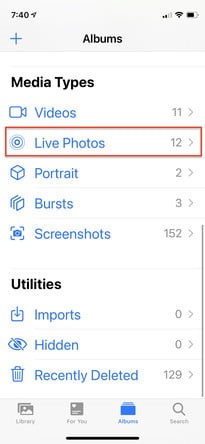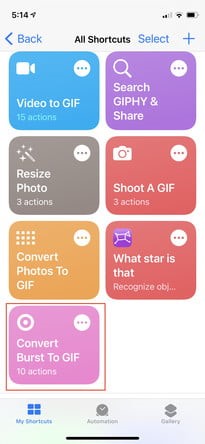امروزه با پیشرفت تکنولوژی ساخت GIF در گوشی های آیفون به صورت خودکار انجام می شود. در گذشته برای متحرک کردن تصاویر مجبور به استفاده از نرم افزارهای سنگین طراحی داشتیم. اما در حال حاضر با چند ضربه ساده می توانید به راحتی تصاویر متحرک دلخواهتان را خلق کنید. تمام تجهیزاتی که برای ساخت GIF به آن نیاز دارید، یک گوشی آیفون است.
معمولا برای ساخت تصاویر متحرک از ابزارها و روش های مختلفی استفاده می شود از قابلیت Live Photos گرفته تا برنامه های کاربردی ساخت GIF در موبایل. با ما همراه باشید تا مراحل ساخت گیف در گوشی های آیفون را به شما توضیح دهیم.
ساخت GIF در گوشی های آیفون با Live Photo
شما می توانید با استفاده از قابلیت Live Photo به راحتی انیمیشن های جذاب و متحرک ایجاد کنید. شرکت اپل اولین بار این قابلیت را در آیفون S6 خود منتشر کرد. بیایید با هم روش ساخت GIF در سیستم عامل آی او اس 14 را مرور کنیم.
برنامه Camera یا دوربین گوشی را باز کرده و روی گزینه Bullseye در بالای صفحه سمت راست ضربه بزنید تا عکس شما به صورت زنده نمایش داده شود.
برای تبدیل عکس به گیف باید ابتدا برنامه Photos را باز کرده سپس روی گزینه Albums ضربه بزنید.
در بخش رسانه روی گزینه Live Photos ضربه بزنید.
تصاویر مورد نظرتان را انتخاب کرده سپس صفحه گوشی را به سمت بالا بکشید.
در این مرحله گزینه های Live ،Loop ،Bounce و Long Exposure را مشاهده می کنید که از آن ها می توانید برای ساخت GIF در گوشی های آیفون خود استفاده کنید.
Loop عکس های شما را به مدت 3 ثانیه پخش کرده و آن را به گیف تبدیل می کند. Bounce نوعی انیمیشن است که عکس های شما را به جلو یا عقب پخش می کند.
اگر در ساخت GIF خود وسواس ندارید، گزینه GIF finder را امتحان کنید. برای به اشتراک گذاشتن گیف خود می توانید آن را در برنامه iphone اضافه کنید.
پیام های گوشی آیفونتان را باز کنید. سپس روی گزینه مکالمه ضربه بزنید.
برای باز کردن گیف مورد نظرتان روی گزینه Find Images ضربه بزنید.
GIF را به پیامتان اضافه کرده و در نهایت روی گزینه Send ضربه بزنید.
استفاده از برنامه های میانبر برای ساخت گیف در آیفون
برای ساخت GIF در گوشی آیفون 14 باید دکمه شاتر دوربین را برای چند ثانیه نگه دارید. این دکمه از عکس شما به صورت خودکار گیف تهیه می کند. برای گرفتن چند عکس به صورت همزمان باید دکمه شاتر را به سمت چپ چرخانده و آن را برای چند ثانیه نگه دارید.
اگر از کاربران سیستم عامل آی او اس 12 هستید، از میانبر Convert Burst to GIF استفاده کنید. برای این کار می توانید وارد بخش عکاسی در گالری گوشی خود شده سپس گیف های مورد علاقه تان را پیدا کنید.
یکی از عکس ها را انتخاب کنید تا به GIF تبدیل شود.
روی گزینه Done ضربه بزنید. در این مرحله از شما خواسته می شود که گیف خود را با دیگران به اشتراک بگذارید یا آن را با استفاده از گزینه Save to Photos ذخیره کنید.
استفاده از برنامه رایگان Giphy
برنامه Giphy یکی از اپلیکیشن های محبوب ساخت GIF در گوشی های آیفون است. این برنامه به فیس بوک تعلق دارد و برای استفاده از آن باید یک حساب کاربری ایجاد کنید.
طریقه استفاده از برنامه Giphy
ابتدا برنامه را دانلود کنید.
با استفاده از اکانت فیس بوک یا اپل آیدی خود وارد سیستم شوید.
به برنامه اجازه دهید به عکس ها و فیلم های شما دسترسی داشته باشد.
افکت های متحرک مورد نظرتان را به تصویر اضافه کنید.
در این مرحله می توانید از گیف های پیش ساخته برنامه Giphy هم استفاده کنید.
گیف ساخته شده را ذخیره کرده و با دوستانتان به اشتراک بگذارید.
تعمیر گوشی آیفون